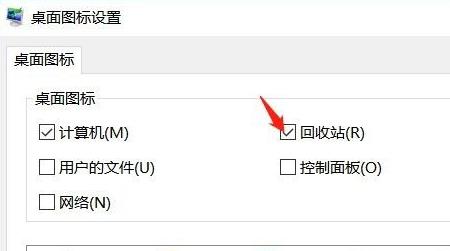对于电脑上的无用文件和垃圾都是全部存在回收站中的,可以很多用户在更新了win11系统之后发现自己的回收站没了,导致无法复原需要的文件,为此我们今天专给大家带来了win11不显示回收站解决方法,快来一起了解一下吧。
win11不显示回收站怎么办
1、首先在桌面空白处右击鼠标,在弹出的菜单中选择“个性化”选项。
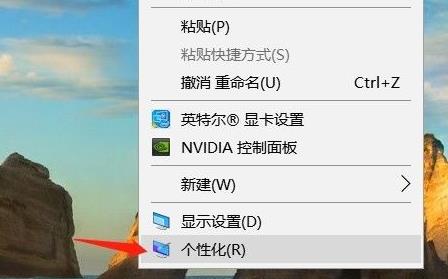
2、选择后,会出现一个设置界面,在设置界面左侧找到主题选项并点击。
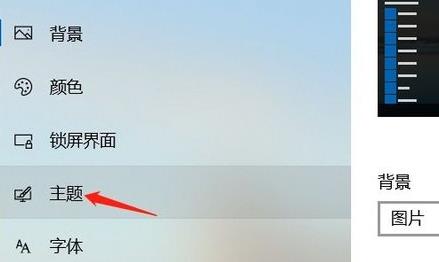
3、点击之后,在右侧往下拉,找到点击“桌面图标设置”选项。
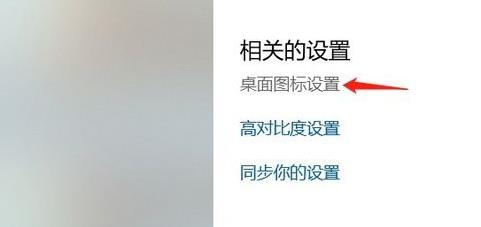

BIZOSS-B2C是脱胎于贞龙B2B大型平台的网上商城系统、网上商店系统、网上购物系统的企业级B2C电子商务解决方案。系统设置:这里包含了网店的常用功能和全局配置的开关。包括 商店设置 、支付方式和配送方式 、邮件服务器设置、地区列表、友情链接、自定义导航栏、站点地图。商品管理:网店展示商品的核心。其中包括了 商品分类、商品类型、商品品牌、商品回收站、商品上下架等一些设置。促销管理:这个是我们网
4、点击后就可以看到回收站的选择界面了。
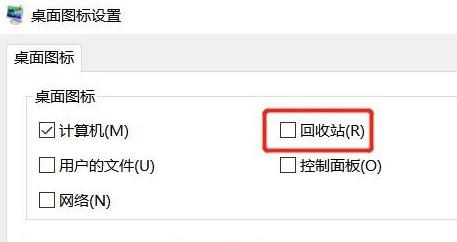
5、勾选回收站,并点击确定即可重现回收站选项。